Kuidas mängida sõpradega kohalikke mitmikmängu võrgumänge [PC / PS4 / Nintendo]
Mängukonsool / / August 05, 2021
Mängude mängimine meeldib alati paljudele inimestele. Mõne arvates on see parim meelelahutusallikas. Kuid see nauding kahekordistab ennast, kui teil on sõbrad koos mängimiseks. Seda võrgumängu funktsiooni nimetatakse kohalikuks mitmikmänguks. Seda tüüpi mänguseansside ajal saate sõpradega koos mängida ükskõik millist oma seadmes olevat mängu. Kuna ristmäng pole kohalike mitmikmängude jaoks saadaval, kuid siin pakutav on piisav nautimiseks.
Kui soovite oma sõpradega mängida mitme mängijaga mänge, kuid nad pole sellest kaugel, ärge ehmatage, sest meie tänane artikkel on mõeldud teile. Käsitleme kõiki platvorme nagu Windows PC, Play Station 4 ja Nintendo. Vabandame Xboxi mängijate pärast, kuna Xbox ei paku seda funktsiooni veel. Nii et alustame.
![Kuidas mängida sõpradega kohalikke mitmikmängu võrgumänge [PC / PS4 / Nintendo]](/f/6eb1f9f89ae6de43079a775c477892b7.jpg)
Sisukord
-
1 Windowsi arvutimängude jaoks
- 1.1 Steam kaugesitus
- 1.2 Parsec
-
2 PlayStation 4 jaoks
- 2.1 Jaga mängu
-
3 Nintendo jaoks
- 3.1 NES ja Super NES
- 4 Järeldus
Windowsi arvutimängude jaoks
Windows PC jaoks on meil kaks parimat võimalust, mis võimaldavad kasutajatel mängida mänge oma kaugete sõpradega. Need on nimelt Steam Remote Play ja Parsec. Mõlemad pakuvad ainulaadset funktsionaalsust ja funktsioone. Me arutame neid üksikasjalikult allpool.
Steam kaugesitus

Kui ostate oma mänge Steamist, siis olete selleks valmis, sest enamik Steami mänge pakub seda funktsiooni. Peate lihtsalt mängu käivitama, seejärel avage paremal küljel oma sõbraloend ja lisage oma sõber, kellega soovite mängida. Seejärel kontrollige kaugmängu võimalusi. Pärast seda klõpsake kaugmängu koos. Olete nüüd valmis oma sõbraga mängima.
Kuid mõned mängud ei ühildu sellega, seega on soovitatav, et kui ostate mängu mänguks Local Multiplayer, lugege kirjeldust ja leidke, et Steami kaugmängu toetab või mitte.
Parsec
Kui teile ei meeldi see, mida Steam pakub, siis see rakendus on teie jaoks. Nagu selles rakenduses, pole ka Steami puhul selliseid piiranguid, nagu mõned mängud toetaksid kohalikku multiplayerit ja mõned mitte. Parsecis saate ükskõik millises mängus kohalikku mitmikmängu mängida, lihtsalt kahe arvuti vahel ekraani jagades. Parsec pakub ka madalat latentsusaega, nagu pole kõrgeid pingeprobleeme ja ka kõrgeid kaadrisagedusi. Nii saate oma lähedastega nautida katkematuid mänguseansse.
PlayStation 4 jaoks
Nii nagu Windows PC, pakub ka Play Station kohalike mängijatega mängimist koos sõpradega ja funktsioon on sisseehitatud. Seda nimetatakse jagamiseks. Andke meile üksikasjalik teave Share Play kohta.
Jaga mängu
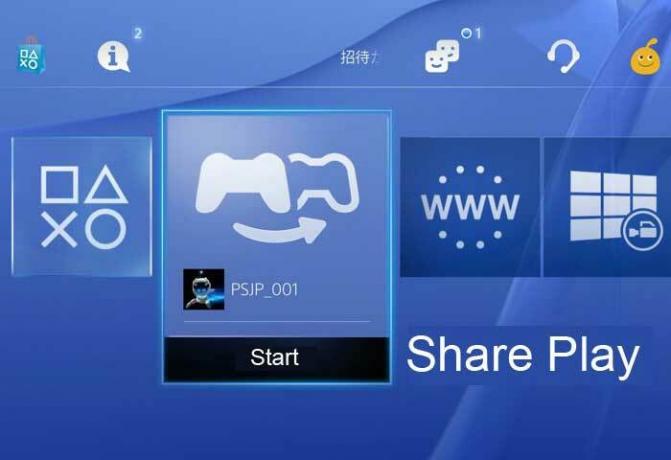
Jaga mängimine on Play Stationi eksklusiivne kohalike mängude funktsioon. See võimaldab mängida mänge kahe kaugema mängija vahel ka siis, kui teisel mängijal pole seda mängu oma süsteemis või ta pole seda ostnud. Nii et siit saate teada, kui funktsionaalne see on. Kui te ei soovi teistega mängida, saate isegi valida ühe mängija režiimi, voogesitada oma mänge ja kutsuda oma sõpru seda vaatama. Peate alustama Share Play seanssi ja paluma sõbral avada ühiskasutus ja hoida kontroller käes. Pärast seda on teil hea minna. Samuti, kui teil ja teie sõbral on kiire Interneti-ühendus, ei tunne te mängude ajal isegi viivitusi, viivitusi ja kaadrilangusi.
Nintendo jaoks
Selle artikli kirjutamise ajaks on kurb, kuid tõsi, et Nintendo ei toeta kohalikku multiplayerit kõigi oma pealkirjade jaoks, kuid sellel on siiski erand. NES ja Super NES, mida Nintendo pakub. Me arutame seda allpool üksikasjalikult
NES ja Super NES
NES ja Super NES on kaks platvormi, mis sisaldavad 60 pealkirja nagu Super Mario Kart, Super Punch ja palju muud. Kuid need mängud on üsna rasked. Peate kas kontrolleri edasi andma või ootama oma sõbra järjekorda. Need on peamised piirangud ja ka nende 60 mängu seas ei toeta kõik kohalikku multiplayerit. Mängima peab juhuslikult. NES ja Super NES on mängude kogu, millest mõned toetavad ja mõned ei toeta kohalikku multiplayerit.
Järeldus
Nüüd teate, kuidas koos sõpradega mänge mängida, isegi kui olete. Ja see pidi teid juhendama teie sõbralike mängude ajal. Loodame, et sellest juhendist oli abi, kui teil on küsimusi või tagasisidet. Palun kommenteerige allpool oma nime ja e-posti aadressi. Püüame varsti teiega ühendust võtta. Samamoodi vaadake meie iPhone'i näpunäited ja nipid, Arvuti näpunäited ja nipidja Androidi näpunäited rohkem selliseid näpunäiteid. Aitäh
Anubhav Roy on arvutiteaduse inseneriõpilane, kes tunneb tohutut huvi arvuti-, androidimaailma ning muu info- ja tehnoloogiamaailmas toimuva vastu. Ta on koolitatud masinaõppes, andmeteaduses ja on Django Frameworkiga Pythoni keeles programmeerija.
![Kuidas mängida sõpradega kohalikke mitmikmängu võrgumänge [PC / PS4 / Nintendo]](/uploads/acceptor/source/93/a9de3cd6-c029-40db-ae9a-5af22db16c6e_200x200__1_.png)


